Bildbearbeitung auf dem Tablet
Als das Ur-iPad auf den Markt kam, hatte ich es am Veröffentlichungstag. Nach der üblichen Spielphase mit neuen Gadgets wurde es zum Staubfänger. Es war schön und der Akku hielt lange durch, aber es gab nichts, das ich nicht lieber am Rechner oder auf dem iPhone gemacht hätte. Andere Zielgruppen wussten viel mehr mit dem Tablet anzufangen.
Als das iPad Pro angekündigt wurde mitsamt seinem druckempfindlichen Stift, sah ich die Zeit gekommen für eine neue Freundschaft mit diesem All-in-Grafiktablett. Bis wenige Minuten später offenbart wurde, dass Adobe Photoshop nur in einer rudimentären Version für das neue Gerät vorgesehen war.
Nun wurde auf der Adobe Max eine vollwertige Photoshop-Version für das iPad angekündigt, die im kommenden Jahr veröffentlicht wird. Darin soll der Funktionsumfang der Desktop-Lösung mit dem Bedienkonzept des Tablets verschmelzen.
Drei Fragen
Im Moment stellen sich mir dabei drei Fragen: Wird das Arbeiten auf dem iPad wirklich so komfortabel, dass sich die Umgewöhnung auf eine andere Oberfläche lohnt? Wenn man viel Bildbearbeitung unterwegs betreibt, könnte die Frage alleine schon dadurch beantwortet werden, dass man kein (großes) Laptop plus Grafiktablett mehr schultern muss.
Zweite Frage: Wie wird das Farbmanagement geregelt? Eine individuelle Kalibrierung auf Hardwareseite ist aktuell nicht möglich. Zwar bieten sowohl X-Rite als auch Datacolor Apps zur Kalibrierung von Mobilgeräten an, der Effekt bleibt aber auf die App selbst beschränkt. Apple hat bisher nicht angekündigt, dies zu ändern. Es könnte also sein, dass eine finale Farbabstimmung am kalibrierten Monitor vorgenommen werden muss, wenn die Feinheiten relevant sind.
Dritte Frage: Wer ist die Zielgruppe? Wenn Adobe den kompletten Leistungsumfang von Photoshop CC aufs Tablet bekommt, dann wird die Sache auch für (semi-) professionelle Anwender spannend, die bisher bereits am Rechner mit dem Adobe-Flaggschiff arbeiten.
Affinity Photo
Zuvorgekommen war ihnen darin Serif, die für Affinity Photo bereits seit 2017 eine Tablet-Version im Portfolio haben, die der Desktop-Variante nicht nachsteht. Affinity Photo punktet bereits in der Rechner-Version gegenüber Adobe Photoshop durch den günstigen Preis und einen einmaligen Kauf. Das Abo-Modell von Adobe stößt auf erstaunlich große Ablehnung bei vielen Menschen, auch wenn der Preis gegenüber den früheren Kaufversionen von Photoshop jetzt nur noch einen Bruchteil ausmacht. Die Features von Affinity Photo müssen sich aber nicht hinter dem Preis verstecken. Wer einen Blick ins Innere riskieren will, findet hier einige Tutorials: https://www.fototv.de/tutorial/affinity-photo-tutorial
Durch die mächtige Tablet-Variante konnte die Fangemeinde sogar noch ausgebaut werden. Als Alternative zu Photoshop wird Affinity Photo in seiner Komplexität aber noch nicht erste Wahl derer sein, die gerade mit der Bildbearbeitung anfangen.
Just die Einsteiger in die Bildbearbeitung erscheinen mir als eine großartige Zielgruppe, wenn es um die Verwendung eines Tablets geht. Wir bieten in unserer Fotoschule unter anderem Kurse in Sachen Smartphone-Fotografie an und stellen fest, dass das Interesse bei Menschen groß ist, die im höheren Alter zuerst an ein Smartphone und darüber ans Fotografieren kommen. Manchmal sind dies Menschen, die nie mit einem Computer gearbeitet haben, sich aber für Smartphone und Tablet begeistern können. Dort fangen wir mit der Verwendung der vorinstallierten Foto-App an und wenden uns schnell der Bildgestaltung zu. Es darf als Verdienst der Smartphones gelten, Menschen für die Fotografie begeistert zu haben – auch jenseits des Teenageralters – die sich für klassische Kameras zunächst nicht interessiert hätten. Und die bei sich selbst auch kein kreatives Potential vermutet hatten. Spätestens, wenn man sie mit dem Smartphone abstrakte Fotos machen lässt, geht der Spieltrieb mit ihnen durch. Schnell kommt die Begeisterung für weitere Foto-Apps. Viele sind kostenlos zu haben, das Ausprobieren bietet sich also grundsätzlich an.
Apps
Retrica (iOS und Android) beispielsweise erlaubt das Fotografieren und stellt etliche Filter zur Verfügung, man kann also mit Bildlooks experimentieren, ohne selbst eine Bearbeitung vornehmen zu müssen. Zu meinen eigenen Favoriten gehört als Kamera-App „645 pro“ (iOS und Android), die einer Spiegelreflexkamera nachempfunden ist. Hier lassen sich ISO und Belichtungszeit steuern, Weißabgleich, Messmethode und Fokus einstellen, analoge Filme wie auch klassische Filter wählen. Seit vielen Jahren meine Lieblingsapp ist Hipstamatic (iOS), eine Retrokamera, bei der man Analogfilm und Objektiv wählen und kombinieren kann. Sie macht wunderbar vertraute Geräusche und großartige Doppelbelichtungen. Wenn ich Lust habe, etwas Besonderes zu machen, ohne großen Aufwand treiben zu müssen, greife ich zu Hipstamatic. Im Beispielfoto seht Ihr eine Mehrfachbelichtung aus einer Selfie-Serie, bei der ich bei der zweiten Belichtung immer in meine Blickrichtung fotografiert hatte. Weitere Tipps für Smartphone-Apps finden sich unter anderem hier: https://www.onlinekosten.de/mobilfunk/bilder-smartphone-alternative-foto-apps.html
 Hipstamatic Mehrfachbelichtung
Hipstamatic Mehrfachbelichtung
Die Bildbearbeitung kann man natürlich auf dem Smartphone gleich mit erledigen, ist aber etwa so spaßig wie Photoshop auf einem 11“ Rechner.
Hier kommen nun die Tablets wieder ins Spiel: Die Verbreitung ist groß, gefühlt besonders unter Kindern und Senioren, die Synchronisation der Fotos zwischen Smartphone und Tablet über die systemeigenen Clouds funktioniert reibungslos. Die Bildbearbeitung ist mit intuitiven Apps schnell zu erlernen.
Snapseed
Hier sei Snapseed genannt: Ursprünglich von Nik Software entwickelt, kam die erste Version bereits 2011 fürs iPad heraus. Es schloss sich kurz darauf ein iPhone-Ableger an, und mit der Übernahme von Nik durch Google folgten Snapseed-Versionen für Windows und Android. Schon bei seiner Premiere ein Programm, das einen staunen ließ, ist die aktuelle Version nun weit mehr als ein Einsteigerprogramm. Man kann, wenn man denn möchte, mit vorgefertigten Looks spielen oder gleich zu den Tools wechseln. Beim simplen Beschneiden oder Anpassen von Belichtung, Farbtemperatur etc. angefangen, hat Snapseed ein paar Tricks auf Lager, die man ansonsten aus Photoshop kennt: Beispielsweise das Neigen und Drehen von Fotos bei gleichzeitigem inhaltsbasierten Füllen der dadurch entstehenden Lücken am Bildrand. Das klappt ebenso gut, wenn man das Bild erweitert, also beispielsweise Himmel „anbaut“, um dadurch Fläche für Text zu gewinnen. Von Nik kommt natürlich die U-Point-Technologie, mit der sich selektive Anpassungen vornehmen lassen – mit dem Finger noch einfacher als am Computer in der Nik-Collection. Ein Reparaturpinsel lässt gekonnt störende Objekte verschwinden – der Algorithmus hat mich schon 2011 beeindruckt und seither ist er natürlich noch besser geworden. Bei Portraits lässt sich die Kopfhaltung nachträglich verändern – großer Lacher in unseren Workshops, Antworten bekommt man anschließend erst einmal durch Nicken und Kopfschütteln der Fotos auf dem Tablet bzw. durch ein breiter werdendes Grinsen. Der immer mal wieder beliebte Tilt-Shift-Effekt lässt sich auf Fotos anwenden und feintunen, die Möglichkeiten des Programms nehmen schier kein Ende – und das alles kostenfrei.
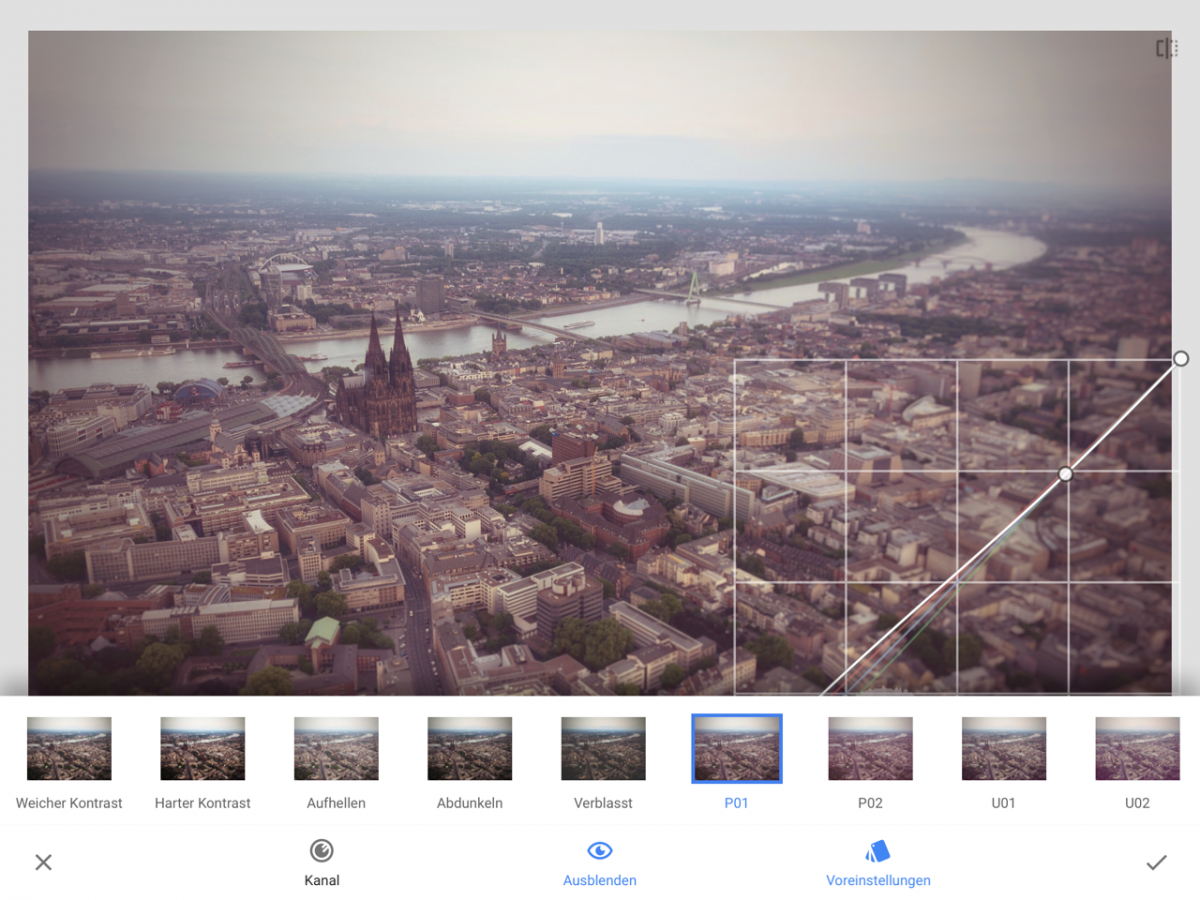 Snapseed
Snapseed
Pixelmator
Für Pixelmator (iOS und MacOS) entrichtet man einen kleinen Obulus und hat dann ebenfalls ein exzellentes Bildbearbeitungsprogramm in Händen. Neben den zu erwartenden Einstellmöglichkeiten für Helligkeit, Farben, Kontrast etc. hat Pixelmator seine Stärken im Bereich der künstlerischen Anpassungen. Eine breite Palette an Pinseln lädt zum Malen und Zeichnen ein, mit dem Apple Pencil ein Vergnügen. Pinselspitzen, Größe, Farbe und Deckkraft lassen sich einstellen. Man kann Lensflares einfügen und Bokeh zaubern, mit der Funktion „Störungen“ hat man in etwa die Verflüssigen-Möglichkeiten von Photoshop. Objekte lassen sich blitzschnell freistellen und dann skalieren, duplizieren oder verschieben. Dabei werden wie in Photoshop Ebenen angelegt. So kann man auch Objekte, Schriften oder Bilder zufügen und Deckkraft sowie Füllmethode auswählen. Die Ebenen lassen sich nach Wunsch anordnen und ja, auch das gibt es: Man wundert sich, dass nichts passiert, um dann festzustellen, dass man die falsche Ebene ausgewählt hatte. Für etliche Anwendungszwecke stellt Pixelmator auch gleich Vorlagen bereit: Collagen, Grußkarten, Rahmen und fertige Bildlooks. So hat man schnell ein paar Fotos angeordnet und damit eine Einladung oder Weihnachtskarte gebastelt. Man kann aber auch ganz auf Fotos verzichten und nur die Mal- und Zeichenfunktionen verwenden, um kleine Kunstwerke zu schaffen. Pixelmator kann Photoshop-Dateien öffnen und im psd-Format speichern. Danach kann man im jeweils anderen Programm weiterarbeiten, völlig problemlos.
![]() Pixelmator
Pixelmator
In der Liste darf natürlich Lightroom CC in der Mobilversion nicht fehlen. Wer Lightroom bereits auf seinem Computer verwendet, findet sich schnell zurecht und profitiert darüberhinaus von den zusätzlichen Funktionen für Abonnenten. Aber auch die kostenfreien Features lassen eine Menge kreativen Spielraum. Wir haben es in einem Tutorial einmal zusammengefasst:
https://www.fototv.de/tutorial/lightroom-entwicklung-auf-dem-tablet
Wer sich danach noch zu weiteren gestalterischen Höhen strecken möchte, kann tatsächlich zu Affinity Photo oder im kommenden Jahr Adobe Photoshop umsteigen. Vielleicht werde ich dann noch einmal aufrüsten vom iPad Air auf ein iPad pro und der Freundschaft eine weitere Chance geben.